Компьютер является неотъемлемой частью нашей повседневной жизни. Часто мы обращаемся к нему за помощью, работаем, развлекаемся, но вдруг обнаруживаем, что при включении компьютера на мониторе появляется черный экран. Возникает паника - что делать? Но нет нужды беспокоиться, такая ситуация часто имеет простое решение.
В первую очередь, необходимо проверить соединение между монитором и компьютером. Убедитесь, что кабели надежно подключены и не повреждены. Попробуйте переподключить их, возможно, проблема просто в плохом контакте. Если это не дало результатов, проверьте, не отключено ли питание монитора или компьютера. Убедитесь, что все переключатели и кнопки находятся в рабочем состоянии.
Если проверка соединений и питания не принесла результатов, следующим шагом будет проверка работы видеокарты. Возможно, проблема заключается в неправильной работе видеокарты или ее неисправности. Попробуйте перезапустить компьютер и зайти в БИОС (нажать определенную клавишу при включении компьютера, обычно это Del или F2). Если на экране БИОСа изображение отображается нормально, то скорее всего проблема не в видеокарте. В таком случае, возможно, проблема кроется в операционной системе.
Причины и решения проблемы черного экрана при включении компьютера
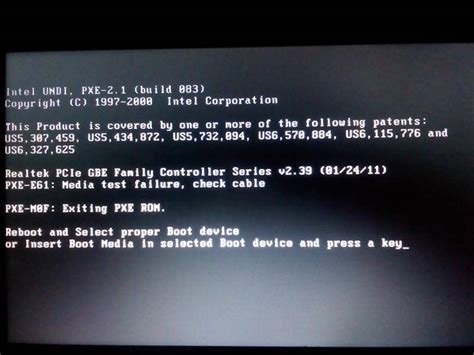
Когда включаете компьютер и видите на мониторе только черный экран, это может быть вызвано несколькими причинами. Вот некоторые распространенные проблемы и способы их решения:
- Неисправный кабель или подключение: Проверьте, правильно ли подключены кабель и разъемы между компьютером и монитором. Убедитесь, что кабель не поврежден, и попробуйте заменить его, чтобы исключить возможный дефект.
- Проблемы с источником питания: Проверьте, что компьютер подключен к источнику питания и включен. Убедитесь, что провода питания надежно подключены и исправны. При необходимости попробуйте использовать другой источник питания.
- Проблемы с видеокартой: Если у вас установлена отдельная видеокарта, убедитесь, что она правильно установлена в слот материнской платы. Проверьте, нет ли подключенных к ней лишних кабелей. Попробуйте обновить драйверы для видеокарты или, при необходимости, заменить ее.
- Неисправности операционной системы: Может потребоваться обновление или переустановка вашей операционной системы. Попробуйте загрузить компьютер в безопасном режиме или восстановить систему до последней известной работоспособной точки.
- Неисправности монитора: Проверьте работу монитора, подключив его к другому компьютеру или заменив его на другой монитор. Если проблема исчезает, значит, проблема заключается именно в вашем мониторе.
Если вы не можете самостоятельно решить проблему черного экрана при включении компьютера, рекомендуется обратиться к квалифицированному специалисту или сервисному центру для дальнейшей диагностики и ремонта.
Возможные причины черного экрана при включении компьютера
Когда включаешь компьютер и видишь черный экран на мониторе, это может быть вызвано несколькими причинами, включая следующие:
1. Проблемы с подключением кабелей: Один из самых распространенных причин черного экрана - неисправное подключение кабелей от монитора к системному блоку. Проверьте, что все кабели надежно подключены и не повреждены.
2. Проблемы с видеокартой: Если видеокарта не функционирует должным образом или несовместима с монитором, это может привести к появлению черного экрана. Попробуйте переустановить или обновить драйверы видеокарты.
3. Неправильные настройки разрешения экрана: Если разрешение экрана настроено несовместимо с монитором или видеокартой, черный экран может быть результатом. Проверьте настройки разрешения экрана и попробуйте установить подходящее значение.
4. Проблемы с операционной системой: Возможно, проблема лежит в самой операционной системе. Загрузка некорректной или поврежденной операционной системы может вызвать появление черного экрана. Попробуйте перезагрузить компьютер в безопасном режиме или восстановить систему с помощью специальных инструментов.
5. Неисправности в процессе загрузки: Некорректная работа операционной системы, неисправности в процессе загрузки или конфликтующее программное обеспечение могут приводить к появлению черного экрана. Попытайтесь запустить компьютер в режиме без загрузки сторонних приложений.
Причины черного экрана при включении компьютера могут быть различными, и для их устранения часто требуется определенный анализ и диагностика проблемы. Если вы не уверены в своих навыках или не можете выявить и исправить проблему самостоятельно, рекомендуется обратиться к специалисту по обслуживанию компьютерной техники.
Методы решения проблемы черного экрана при включении компьютера

При включении компьютера и появлении черного экрана возникает паника и непонимание, что делать дальше. В этой статье мы рассмотрим несколько методов решения данной проблемы.
- Проверьте подключение кабелей: Убедитесь, что все кабели (HDMI, DVI, VGA и т.д.) правильно подключены и плотно прилегают к монитору и видеокарте. Иногда неправильное подключение может быть причиной черного экрана.
- Проверьте работу монитора: Подключите монитор к другому компьютеру или ноутбуку, чтобы убедиться в его работоспособности. Если монитор работает нормально, проблема может быть связана с видеокартой или другими компонентами компьютера.
- Проверьте работу видеокарты: Если у вас есть возможность, попробуйте подключить монитор к другой видеокарте или использовать встроенную графику (если у вас есть такая возможность). Если монитор работает при подключении к другой видеокарте, проблема скорее всего связана с вашей видеокартой.
- Перезагрузите компьютер: Иногда черный экран может быть вызван временными сбоями в системе. Попробуйте перезагрузить компьютер и проверить, появится ли изображение на мониторе после перезагрузки.
- Восстановите систему: Если перезагрузка не помогла, попробуйте восстановить систему до предыдущего рабочего состояния. Для этого можно использовать функцию "Восстановление системы" или "Восстановление последней работающей конфигурации" в меню восстановления Windows.
Если ни один из перечисленных методов не помог решить проблему с черным экраном, рекомендуется обратиться к специалисту или сервисному центру для более детального анализа и ремонта оборудования.








